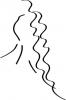Mac OS X are funcții automate de voce.
Credit imagine: Mario Tama/Getty Images News/Getty Images
Vocea unui Mac poate proveni din două surse. Unul este utilitarul VoiceOver, care face parte din caracteristicile standard de accesibilitate, iar celălalt este notificarea de alertă din categoria Dictare și vorbire din Preferințe de sistem. VoiceOver poate fi dezactivat în două moduri. Ambele surse de voce sunt dezactivate implicit. Cu toate acestea, dacă sunt activate și doriți să le dezactivați, durează doar câțiva pași. Rețineți că informațiile din acest articol se aplică pentru OS X Mavericks. Poate varia în funcție de alte versiuni sau produse.
Prima modalitate de a dezactiva funcția VoiceOver este să apăsați simultan tastele „Comandă” și „F5”. Caseta de mesaj VoiceOver afișează „VoiceOver Off”, iar vocea Mac spune „voiceover off”. După aceea, nu mai există mesaje vocale de la VoiceOver. Apăsați din nou „Comandă” și „F5” simultan pentru a reactiva VoiceOver.
Videoclipul zilei
De asemenea, puteți dezactiva VoiceOver utilizând Preferințe de sistem. Faceți clic pe pictograma „Apple” din bara de meniu. Alegeți „Preferințe de sistem” din meniul derulant. Alegeți „Accesibilitate”. Faceți clic pe „VoiceOver” în următorul ecran și faceți clic pe „Dezactivați VoiceOver”.
Anunțuri de alertă de dictare și vorbire
Faceți clic pe pictograma „Apple” din bara de meniu și alegeți „Preferințe de sistem” din meniul drop-down. Alegeți „Dictare și vorbire” și apoi faceți clic pe „Text to Speech”. Debifați caseta de lângă „Anunțați când apar alerte afișat." Dacă doriți, setați mai multe opțiuni făcând clic pe „Setare opțiuni de alertă”. Închideți caseta Dictare și vorbire când sunteți terminat.